用户组 | 用户 | 所属角色 |
|---|---|---|
总公司 | 领导A(LA) | 总公司审批角色 |
| 发起人(LAA) | 发起人角色 | |
| 北京分公司 | 北京分公司领导张sir(zhangs) | 北京分公司审批角色 |
| 普通员工李雷(ll) | 北京填报角色 | |
| 广州分公司 | 区域领导王sir(wangs) | 区域审批角色 |
| 广州分公司领导胡sir(hus) | 广州分公司审批角色 | |
| 普通员工韩梅梅(hmm) | 广州填报角色 |
数据准备
准备制作报表的数据库和表。
操作步骤 | 详情 |
|---|---|
| 1、创建填报库及填报表 | 创建“writedbd”填报库及填报表“payxz”、“payyf”。 填报表“payxz”: 填报表“payyf”: |
| 2、连接填报库 | 登录smartbi,连接填报库“writedbd”,选择填报表: |
制作填报报表
季度团建预算项目表用于员工填写团建预算及领导审核,报表通过电子表格的 多人填报 功能实现,步骤如下:
操作步骤 | 详情 |
|---|---|
| 1、设计表样。 | |
| 2、拖拽数据到对应的单元格中。 | 从数据源中拖拽字段到对应的单元格里: |
| 3、 设置回写规则。 | 1)新建“北京分公司填报”规则,选择“填报库”数据库及填报表“payyf”: 2)新建“广州分公司填报”规则,选择“填报库”数据库及填报表“payz”: |
| 4、设置填报属性。 | 设置每个单元格的填报属性如下: 格式(正则表达式):^[+-]{0,1}|[0,9][.]$ 填报列表如图: |
| 5、设置单元格的填报权限和查看权限。 | 设置总公司、北京分公司、广州分公司的权限如下: 权限控制规则列表如下: |
| 6、保存报表,命名为”季度团建预算项目表“。 |
设计流程
按照对团建预算计划审批流程的需求分析,我们确定的审批流程如下:
该流程的实现步骤如下:
1、 新建流程:在“公共设置”界面单击“新建流程”快捷菜单,进入“新建流程”初始界面。
2、 设置流程审批的报表:可以在新建的初始界面时设置,也可以单击画布空白处后,显示流程基本信息时设置。
3、按照设计的审批流程,拖拽对应的流程节点并进行设置:
详细操作请查看下面的视频:
其中,并行网关节点一定是成对出现的,详情请查看 并行网关 。
4、 保存流程,命名为“团建预算计划审批流程”,并选择启用流程,设计流程完成。
资源授权
1、设置季度团建预算项目表的资源授权如下:
2、设置团建预算计划审批流程的资源授权如下: